Win10系统设置WiFi热点时提示“无法启动承载网络”怎么办?
时间:4年前 游览量:657 标签: 设置 热点 网络 承载 我们 适配器 WiFi 提示 启动 设备管理
Win10系统设置WiFi热点时提示“无法启动承载网络”,导致了WiFi热点设置失败了,那么Win10系统设置WiFi热点时提示“无法启动承载网络”怎么办?下面正务库(www.zhengwuku.com)带来具体解决方法,来看看吧。

方法/步骤
1、我们在桌面左下角处“开始菜单”按钮上鼠标右键点击,弹出菜单栏之后点选“设备管理器”,如下图所示:
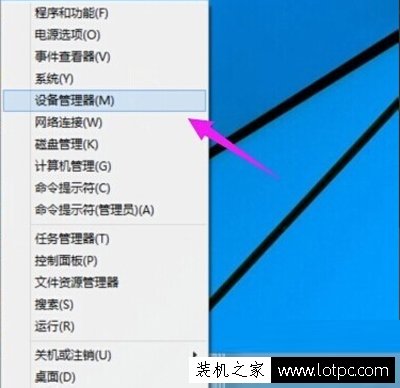
2、我们在设备管理器中,展开网络适配器,找到“Microsoft 托管网络虚拟适配器”并鼠标右键点击启用,如下图所示:

3、一旦启用之后,我们发现“Microsoft 托管网络虚拟适配器”不见了,不用担心,属于正常现象。
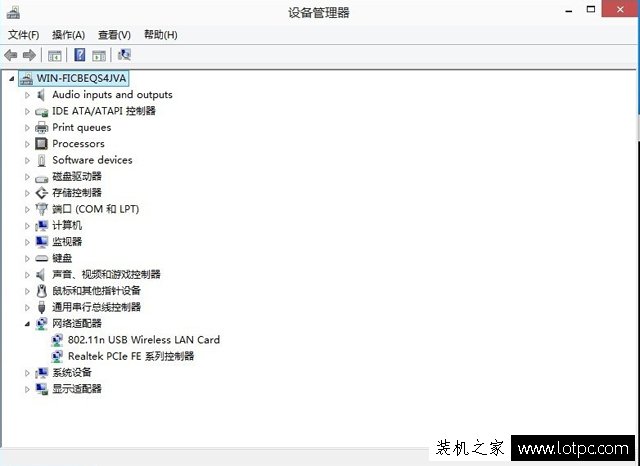
4、我们在去设置一下WiFi热点,就提示“已启动承载网络”,表示成功了。
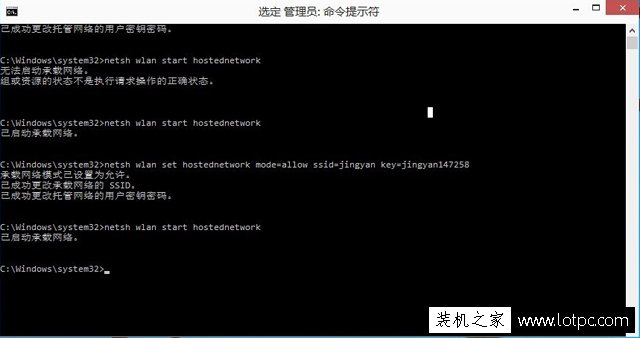
以上就是正务库(www.zhengwuku.com)分享的Win10系统设置WiFi热点时提示“无法启动承载网络”的解决方法,相信我们通过以上的步骤就可以成功设置WiFi热点,不妨来看看吧!